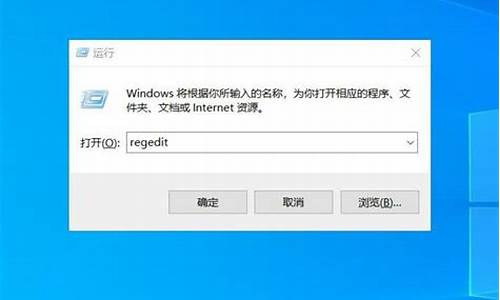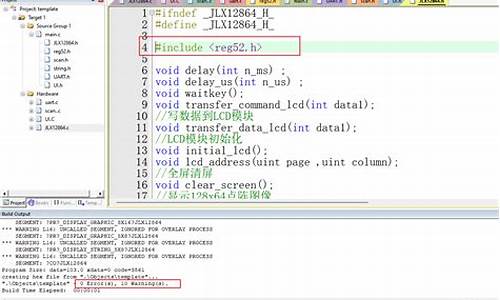电脑系统维护怎么联系售后-电脑系统维修
1.电脑系统维护的常见问题
2.电脑组装及系统维护
3.如何做电脑系统维护
4.你所了解的电脑维修店都是怎么对电脑进行基本的维护的?
电脑系统维护的常见问题

1.保存好所有的驱动程序安装盘。原装的虽然不是最好的,但它一般都是最适用的。最新的驱动,不一定能更多的发挥你老硬件的性能,不要过分追求最新版的驱动。
2.每周维护。做什么?删除垃圾文件,整理你硬盘里的文件,用杀毒软件深入查杀一次。一个月左右做一次碎片整理,运行硬盘查错工具。
3.删除不需要的文件。
4.备份重要文件。个人觉得如果你有习惯将你的文件放在“我的文件”里,那么我建议你将“我的文件”的存放路径转移到非系统盘里。方法:在桌面“我的文件”上点右键,选择属性,里面可以更改“我的文件”的存放路径。这样最大的好处就是那天你需要格了系统盘重装系统,你也不会因为你的文件丢失而伤心了。
电脑组装及系统维护
电脑维护完全功略
当电脑用了一段时间后,程序的运行速度越来越慢,不时还出现蓝屏、死机等现象,电脑运行时的噪音也越来越大……心爱的电脑再也没有当初的颜色了,这到底是怎么回事?这主要是你没有进行电脑维护。电脑也需要定期的进行电脑维护,这样才能保证它正常运行。如果你不知道如何来电脑维护,一起来做吧。
电脑维护--清洁硬件
电脑使用时间长后,灰尘等污物会在机身内、外部的积淀,这些因素都危害到电脑。所以,在平时或者一段时间都要对电脑进行清洁是非常有必要的。
一、清洁工具 电脑维护不需要很复杂的工具,一般的除尘维护只需要准备十字螺丝刀、平口螺丝刀、油漆刷(或者油画笔,普通毛笔容易脱毛不宜使用)就可以了。如果要清洗软驱、光驱内部,还需要准备镜头拭纸、电吹风、无水酒精、脱脂棉球、钟表起子、镊子、皮老虎、回形针、钟表油(或缝纫机油)、黄油。
二、注意事项 1.打开机箱之前先要确认电脑的各个配件的质保期。
注意:在质保期内的品牌机那建议不要自己打开机箱进行清洁,因为这样就意味着失去了保修的权利。在质保期内的品牌机可以拿到维修点请专业人员进行内部除尘。
2.注意动手时一定要轻拿轻放,因为电脑各部件都属于精密仪器,如果失手掉到地上那就一命呜呼了。
3.拆卸时注意各插接线的方位,如硬盘线、软驱线、电源线等,以便正确还原。
4.用螺丝固定各部件时,应首先对准部件的位置,然后再上紧螺丝。尤其是主板,略有位置偏差就可能导致插卡接触不良;主板安装不平将可能会导致内存条、适配卡接触不良甚至造成短路,天长日久甚至可能会发生形变导致故障发生。
5.由于计算机板卡上的集成电路器件多用MOS技术制造,这种半导体器件对静电高压相当敏感。当带静电的人或物触及这些器件后,就会产生静电释放,而释放的静电高压将损坏这些器件。电脑维护时要特别注意静电防护。
准备好工具,了解了操作时的注意事项后就可以开始给电脑做清洁了。
三、外部设备清洁
1.显示器的清洁。显示器的清洁分为外壳和显示屏两个部分。
步骤1外壳变黑变黄的主要原因是灰尘和室内烟尘的污染。可以利用专门的清洁剂来恢复外壳的本来面目。
步骤2用软毛刷来清理散热孔缝隙处的灰尘。顺着缝隙的方向轻轻扫动,并使用吹气皮囊吹掉这些灰尘。
步骤3而对于显示屏的清洁就略微麻烦,由于显示屏现在都带有保护涂层,所以在清洁时不能使用任何溶剂型清洁剂,可以用眼镜布或镜头纸擦拭。擦拭方向应顺着一个方向进行,并多次更换擦拭布面,防止已经占有污垢的布面再次划伤涂层。
2.键盘及鼠标的清洁。
步骤1将键盘倒置,拍击键盘,将引起键盘卡键的碎屑拍出键盘。
步骤2使用中性清洁剂或计算机专用清洁剂清除键盘上难以清除的污渍,用湿布擦洗并晾干键盘。
步骤3用棉签清洁键盘缝隙内污垢。
同样,鼠标使用的时间长后,也会出现不听指挥的情况。这时就需要对其进行除尘处理。一般来说,机械鼠标只需要清理“身体”里的滚动球和滚动轴即可。
步骤1将鼠标底的螺丝拧下来,打开鼠标。
步骤2利用清洁剂清除鼠标滚动球和滚动轴上的污垢,然后将鼠标装好即可。
由于光电鼠标多用的密封设计,所以灰尘和污垢不会进入内部。平时在使用鼠标时,最好使用鼠标垫,这样会防止灰尘和污垢进入鼠标。
3.机箱外壳的清洁。由于机箱通常都是放在电脑桌下面,平时不是太注意清洁卫生,机箱外壳上很容易附着灰尘和污垢。大家可以先用干布将浮尘清除掉,然后用沾了清洗剂的布蘸水将一些顽渍擦掉,然后用毛刷轻轻刷掉机箱后部各种接口表层的灰尘即可。
四、主机内部清洁 完成外部设备的清洁后,最重要的主机内部清洁就开始了。由于机箱并不是密封的,所以一段时间后机箱内部就会积聚很多灰尘,这样对电脑硬件的运行非常不利,过多的灰尘非常容易引起电脑故障,甚至造成烧毁硬件的严重后果,所以对主机内部的除尘非常重要,而且需要定期执行,一般三个月除尘一次为宜。以上的工作需要定期完成,平常打扫卫生的时候顺便简单的清洁一下电脑的外壳。
1.拆卸主机。
注意:拆卸前,一定要关机,然后放掉身上的静电或者戴上防静电手套后才能进行如下操作。 步骤1首先拔下机箱后侧的所有外设连线,用螺丝刀拧下机箱后侧的几颗螺丝,取下机箱盖。
步骤2然后将主机卧放,使主板向下,用螺丝刀拧下条形窗口上沿固定插卡的螺丝,然后用双手捏紧接口卡的上边缘,竖直向上拔下接口卡。
步骤3接着将硬盘、光驱和软驱的电源插头沿水平方向向外拔出,数据线的拔出方式与拔电源线相同,然后用十字螺丝刀拧下驱动器支架两侧固定驱动器的螺丝,取下驱动器。
步骤4拧下机箱后与电源的四个螺丝,取下电源。
步骤5拔下插在主板上的各种接线插头。在拆卸电源的双排20针插头时,要注意插头上有一个小塑料卡,捏住它然后向上直拉即可拔下电源插头。
步骤6稍微用点力,将内存插槽两头的塑胶夹脚向外扳动,使内存条能够跳出,取下内存条。
步骤7在拆卸CPU散热器时,需先按下远端的弹片,并让弹片脱离CPU插座的卡槽取出CPU散热器。
步骤8拧下主板与机箱固定的螺丝,将主板从机箱中取出。
2.开始清理。完成拆卸后,接下来就是对它们进行除尘处理,还它们原来的面貌。
步骤1清洁主板。用毛刷先将主板的表面的灰尘清理干净。然后用油画笔清洁各种插槽、驱动器接口插头。再用皮老虎或者电吹风吹尽灰尘。
提示:如果插槽内金属接脚有油污,可用脱脂棉球沾电脑专用清洁剂或无水乙醇去除。
步骤2清洁内存条和适配卡。可先用刷子轻轻清扫各种适配卡和内存条表面的积尘,然后用皮老虎吹干净。用橡皮擦擦拭各种插卡的金手指正面与反面,清除掉上面的灰尘、油污或氧化层。
步骤3清洁CPU散热风扇。用小十字螺丝刀拧开风扇上面的固定螺丝,拿下散热风扇。用较小的毛刷轻拭风扇的叶片及边缘,然后用吹气球将灰尘吹干净。然后用刷子或湿布擦拭散热片上的积尘。
提示:有些散热风扇是和CPU连为一体的,没办法分离风扇与散热片,只能用刷子刷去风扇叶片和轴承中的积尘,再用皮老虎将余下的灰尘吹干净。
步骤4清洁电源。用螺丝刀将电源上的螺丝拧开,取下电源外壳,将电源部分的电路板拆下,使电路板和电源外壳分离,然后使用皮老虎和毛刷进行清洁即可。最后将电源背后的四个螺丝拧下,把风扇从电源外壳上拆卸下来,用毛刷将其刷洗干净。
提示:如果电源还在保质期内,建议用小笔刷将电源外表与风扇的叶片上的灰尘清除干净即可。因为没有过质保期的电源,随意拆卸会失去质保。
步骤5清洁光驱。将回形针展开插入光驱前面板上的应急弹出孔,稍稍用力将光驱托盘打开,用镜头试纸将所及之处轻轻擦拭干净。如果光驱的读盘能力下降,可以将光驱拆开,用脱脂棉或镜头纸轻轻擦拭除去透镜表面的灰尘,最后装好光驱即可。
注意:由于透镜表面有一层膜,所以在清洁时一定要用柔软的干布擦拭。
完成所有的清洁工作后,接下来的就是将这些部件还原即可。不过想要电脑运行如初,除了对电脑硬件进行清洁外,系统的清理维护也是必须的。
电脑维护--系统维护
平时大家在进行软件的安装、卸载或者上网浏览网页时都会在系统中留下大量无用的文件。一旦这些垃圾文件积聚过多后,不但会占用大量的硬盘空间,还会使系统性能下降,甚至导致系统中有用程序间的冲突,所以对系统的清理非常重要。
一、清除系统垃圾 步骤1清空回收站垃圾。有些人认为把文件删了以后就没事了,其实这些所谓被你删掉的文件系统都先将它们保存到了回收站中,它同样还是占用了大量的硬盘空间。右键点击回收站图标,按“清空回收站”即可
。 步骤2删除临时文件。右键点击IE快捷方式,选择“属性”,在“常规”选项卡中分别点击“删除Cookies”、“删除文件”和“删除历史记录”三个按钮来清除上网留下的临时文件。 提示:在点击“删除文件”按钮后,在弹出的对话框中一定要钩选“删除所有脱机内容”),这样才能保证能完全清除上网记录。 步骤3清除“文档”菜单中的文件名。点击“开始”→“设置”→“任务栏和开始菜单”,打开“任务栏属性”对话框。在该对话框中选择“开始菜单程序”标签,然后点击“清除”按钮即可。 步骤4清除“运行”列表中的程序名。运行“Regedit”命令,打开注册表编辑器,然后找到“HKEY_CURRENT_USER/Software/Microsoft/Windows/CurrentVersion/Explorer/RunMRU”。在该注册表的右侧显示出“运行”下拉列表中的信息。要删除某个项目,用鼠标右击名称,选择“删除”即可,注意不要删除“默认”和“MRUList”所在的行。
步骤5清除系统多余字体及临时文件。利用控制面板上的字体图标程序即可删除掉不需要的字体。删除Windows目录下的Temporary Internet Files文件夹中的所有文件即可清除临时文件。还可以利用右键单击“开始”按钮,然后选择“搜索”,在“名称”对话框中输入“*.tmp”,将“搜索”栏下拉列表设置成整个硬盘,接着点击“开始查找”,最后将所有找到的tmp文件删除掉即可。
步骤6删除不使用的程序。利用控制面板上的“添加/删除程序”来清理硬盘中没有使用的应用程序。
注意:千万不可以直接删除程序的文件目录,因为很多程序在安装时会向Windows的系统文件和注册表中写入信息,直接删除程序文件不仅不能很好地起到提高性能作用,反而会使硬盘数据进一步凌乱。
提示:现在有一些专门的系统维护软件,如《Windows优化大师》,这类软件都可以通过简单的操作就能删除系统里的垃圾文件及一些记录,非常适合刚接触电脑的朋友使用。
二、全面优化系统 完成系统垃圾的清理后,对系统进行一个全面的优化在一定程度上还能提高系统的性能。
1.使用系统功能进行优化。
这里我们以现在最常用的WinXP为例,告诉大家如何利用系统的一些简单设置来优化系统。 步骤1右键点击“我的电脑”→“属性”。
步骤2在弹出窗口中选择“硬件”→“设备管理器”,打开设备管理器窗口。展开“IDE ATA/ATAPI控制器”,双击“主要IDE通道”,选择“高级设置”,将传送模式都选为“DMA(若可用),点击“确定”。
步骤3点击“高级”,在“性能”中点击“设置”→“高级”→“更改”,选择“自定义大小”,将“初始大小”和“最大值”均设为物理内存的2.5倍,然后点击“设置”、“确定”。
步骤4在“我的电脑”→“属性”→“高级”,点击“性能”中的“设置”,选择“调整为最佳性能”,点击“确定”即可。
提示:通过这样的设置后,WinXP的操作界面会变成类似Win2000的操作界面,不过在速度上会比以前提高,该方法适合电脑配置不高的用户。
步骤5在“我的电脑”→“属性”→“系统还原”中钩选“在所有驱动器上关闭系统还原”可节省一定的硬盘空间难解答”当中将最下面的“禁止系统还原”选上即可。
2.用注册表进行全面优化
点击“开始”“运行”,输入“regedti”即可打开注册表编辑器。
步骤1减少关机步骤。进入注册表编辑器,打开“HKEY_CLASSES_ ROOT\Directory\shell”,新建名为“Close”的主键,双击“Close”子键窗口右面的“默认”,并在“键值”栏内输入“关闭计算机”。在“Close”下建立一级子键“Command”,双击该子键窗口右面的“默认”,并在“键值”栏内输入“Rundll32.exe User.exe,exitwindows”。输入完后,右击“开始”选“关闭计算机”即可关机。
步骤2加速菜单显示。打开“HKEY_CURRENT_ USER\ControlPanel\Desktop”子项,双击右边窗口中的“MenuShowDelay”,在对数据框中输入0~100000(单位为毫秒)之间数值,一般将数值设成20到400之间,数字越小,菜单显示的速度就越快,建议用户不要设置过低的值,在设置此值为“40”时就会感觉不舒服。
步骤3磁盘整理前自动关闭屏保,该方法只适用于Win98。打开“HKEY_CURRENT _USER\Software\Microsoft\Windows\CurrentVersion\Applets”,新建子键Defrag,在其下再新建一个子键Settings,然后在右边窗口中新建一个字符串值,命名为“DisableScreenSer”,将其值设置为“YES”即可。
步骤4加快关机速度,只适用于Win98。打开“HKEY_LOCAL_ MAC-HINE\SYSTEM\CurrentControlSet\Control\Shutdown”子项,在右边窗口中新建一个“字符串值”,命名为“FastReboot”,同时将“数值数据”设为1,修改之后可以感受到关机速度有了明显加快。
3.显示优化设置
步骤1右键点击桌面,选择“属性”→“屏幕保护”,将屏幕保护的时间设置为15分钟。
步骤2右键点击桌面,选择“属性”→“屏幕保护”“电源”,在“电源使用方案”中将“关闭监视器”设置为30分钟,“关闭硬盘”选择“从不”,因为对硬盘进行关闭的话,再重新启动对磁头有很大的伤害。然后在“休眠”中去掉“启用休眠”前的钩,这样可以节省100MB的硬盘空间,另外还可以释放一部分内存。
步骤3右键点击桌面,选择“属性”→“外观”,将“窗口和按钮”设置为“Windows经典样式”,加快菜单运行速度。
步骤4右键点击桌面,选择“属性”→“设置”→“高级”→“监视器”,将刷新率设置为75Hz以上,这样不会感觉到显示器有闪烁感。
提示:建议不要使用额外的刷新率,因为这相当于是对显示器进行超频,而且和对CPU的超频相比伤害更大。只要显示器刷新率达到85Hz就足够了,而不必刻意追求更高的刷新率,反而会大大减少了显示器的寿命。
4.硬盘优化
步骤1磁盘整理。在整理磁盘碎片前,一定要关闭其它所有的应用程序,将虚拟内存的大小设置为固定值。
步骤2磁盘清理。整理完硬盘碎片之后,可以通过“磁盘清理”程序来对硬盘当中的一些多余的文件进行清理,节省一部分硬盘空间。
当然,如果你对电脑并不是很了解,可以利用《Windwos优化大师》、《超级兔子魔法设置》等系统优化软件对系统进行优化。你只需要运行优化软件,然后进行选择即可。
故障排除篇
对电脑进行清洁后,有时电脑并不能想大家想像中那样听话,有时也会出现一些小问题。下面就列举了一些常见的电脑故障,帮助大家在遇到问题后能及时排除这些问题。
1.开机没反应。
解决方法:首先确定你的电源已经打开,所有的连线全部连接到位。多数情况是由于忘记将电源插头插到主板上造成的,只要将电源的主板供电插头接到主板上即可解决问题。
2.开机后长时间停留在Windows画面,无法进入系统。
解决方法:此类情况多由硬盘引起。检查硬盘的数据线和电源线是否连接好了,接触不良就会出现这种情况。重新插一次硬盘的数据线和电源线,并保证接触良好即可排除问题。
3.系统启动后,桌面可显示,但是图标、菜单、工具条等显示不清,或者不能调节显示器的分辨率,图像粗糙。
解决方法:可能是由于显卡驱动程序丢失造成的,可以重新安装一次显卡的驱动程序来解决问题。 4.电脑开机显示器点不亮,其余的一切正常。
解决方法:轻轻摇晃显卡与显示器之间的信号线,如果问题解决,则需要重新连接显示器和显卡,一定要将信号线上的螺丝拧紧。
5.网络连接后无法使用Ping命令找到对方计算机。
解决方法:通常说来不是网线不通就是网卡工作不正常。一般的网卡会有两个指示灯,一盏为电源灯,另一盏为数据信号指示灯。如果电源灯不亮,说明网卡本身或者主板卡槽有问题,更换后可解决;信号传输灯不亮,则与接口或者网线有关,逐个检查后即可解决。
6.ADSL Modem有部分指示灯不亮。
解决方法:当ADSL Modem接上电源后,电源LED指示灯会亮起。如果LED指示灯熄灭的话,请检查电源接线是否正确。
7.使用电视卡播放电视节目时没有声音。
解决办法:有两种情况,一种可能是由于声卡和电视卡有冲突,更换电视卡的PCI插槽知道解决冲突即可解决问题;另一种可能是由于声卡和电视卡间的音频输入没有连接,找到电视卡的安装说明书,然后用电视卡附带的音频输入线将电视卡的音频输出接口与声卡的音频输入接口相连即可。
终于做完了,是不是觉得电脑的维护非常麻烦呢?其实只要按照上面所讲的步骤操作,让自己的爱机恢复当初的面貌完全没有问题。相信大家一定不愿意面对运行速度很慢,到处都是污垢,而且还发出巨大噪音的电脑吧。想要电脑更好地为自己工作,定期做一次这样的全面维护是必要的。根据汉堡包自己的经验,一般三个月就应该做一次这样的维护。
如何做电脑系统维护
装好系统和驱动后,把软件都装好,像windows优化大师,杀毒软件,安全卫士360等一些常用软件,然后安装一键GHOST,进行备份,这样可以再系统出错时不用从新安装,以后只要定期整理硬盘即可(用优化大师)。还要注意以下事项: 1.电脑应放置于整洁的房间内。灰尘几乎会对电脑的所有配件造成不良影响,从而缩短其使用寿命或影响其性能。 2.电脑应摆放在宽敞的空间内,周围要保留散热空间,不要与其它杂物混放。 3.电脑周围严禁磁场。磁场会对显示器、磁盘等造成严重影响。音箱尽量不要置于显示器附近,不要将磁盘放置于音箱之上。 4.不要在电脑桌上放置茶杯,更不能将其置于主机、显示器、键盘之上,一旦水洒,后果严重。 5.电脑工作时不要搬动主机箱或使其受到冲击震动,对于硬盘来讲这是非常危险的动作。 6.硬盘读盘时不可以突然关机或断电。如果电压不稳或经常停电,您可以购买UPS来应对。 7.环境干燥的情况下,应谨防静对电脑配件的影响。此时您若需直接接触电路板,请首先对自身放电(例如用手摸摸水管等)或取其它绝缘措施(如:戴上接地手套)。 8.不要对各种配件或接口在开机的状态下插拔(支持热插拔的设备除外),否则,可能会造成烧毁相关芯片或电路板的严重后果。 9.应定期对电源、光驱、软驱、机箱内部、显示器、键盘、鼠标等进行除尘。如果不便自行处理的话,可请专业人士来完成。但您应该知道显示器内有高压电路,不可鲁莽行事。 10.不要用酒精或洗衣粉等擦拭显示器屏幕,如果有需要您可以用清水,但清水一定要吸附于纸巾或抹布之上,不可以让清水流进任何配件之内。 11.不要频繁地开关机,且开关机每次应间隔片刻时间。 12.机箱内不可以混入螺丝钉等导电体,否则极容易造成机箱内的板卡短路,产生严重后果。 13.应妥善保管电脑各种板卡及外设的驱动光盘及说明书,尤其是主板说明书。 14.不要连续长时间地使用光驱,如听歌、看影碟等。您可以将歌碟、影碟等拷到硬盘上来欣赏。 15.电脑在长时间没有使用的情况下,建议您定期开机运行一下,以便驱除其内的潮气。 计算机维护知识 第一部:注重对软件的维护 ①、合理选择软件 软件是电脑的最佳“粮食”,如果没有各种各样的软件,电脑也只不过是一种摆设而已。但是各个软件相互之间有许多的冲突,不要拿来软件就往电脑里面塞,也不要频繁地安装和卸载各类软件。软件虽多,但从我的使用经验来说还是要注重够用、实用,软件多了,并不一定用得着,软件装得少,也并不能说电脑发挥不了作用,其实很多软件中看不中用。例如字处理软件WORD2000和WPS2000,这两种软件其实只要有一种就足够了,一套WPS2000的功能足以能满足我们日常的工作需要,何必再安装庞大的WORD2000?再如有一套超级解霸就已经能够完成音乐播放、VCD播放、MP3制作、音频压缩等各种实用功能,又何必再去安装其他的多媒体软件?选择软件我们应该坚持少而精的原则。 ②、及时维护操作系统 操作系统是控制和指挥电脑各个设备和软件的系统软件,一个安全、稳定、完整的操作系统极有利于系统的稳定工作和使用寿命。如果你对操作系统不注重保护,那么回报你的将是无数次的死机,系统运行速度不断降低,频繁地出现软件故障。 维护操作系统应做到以下三步: (1)、经常对系统进行查毒、杀毒。用干净的系统启动盘来重新启动电脑,用KV3000、KILL2000、PC-CILLIN2000等最新杀毒软件杀毒,每月至少查杀两次,确保电脑在没有的干净环境下努力为你工作。特别是使用来历不明的外来盘时,一定要先查毒一次,安装或使用后再查毒一遍,以免那些隐藏在压缩程序或文件里的有机可乘。 (2)、定时打开“控制面板”,查看“系统”的“设备管理器”中有没有带**“!”或红色“×”的设备选项。如果发现有此种情况,说明电脑的硬件设备有冲突,久而久之很容易使系统出现故障,应该及时删除该设备,然后进行“新硬件检测”重新安装该设备的驱动程序或进行驱动程序的升级工作,深挖细究,查出问题的原因,以解决系统的冲突问题。 (3)、定期利用WINDOS98\2000操作系统的“附件→系统工具→磁盘清理程序”对磁盘进行清理、维护和碎片整理,彻底删除一些无效文件、垃圾文件和临时文件。这样使得磁盘空间及时释放,磁盘空间越大,系统操作性能越稳定,特别是C盘的空间尤为重要。 (4)、使用“诺顿”或其他工具软件对WINDOWS进行扫描清理,及时删除多余无用的动态链接库DLL文件,及时清理注册表文件中的垃圾信息。要知道这样的操作对软件的使用和系统的稳定增加了保障,这一操作的过程尤如我们对自己身体清理垃圾一样极为重要。无形中保障电脑使用的稳定性和系统寿命的延长。 系统维护的操作最好每月能保证两次,通过以上几步的维护,相信你的电脑一定工作的非常稳定和安全,你也不必一直担心系统出故障了。 第二部:注重硬件的维护 对硬件的维护,有很多操作者并不十分注重,其实硬件的维护更重要于软件的维护。软件一旦出现故障,最后的一招就是重装操作系统和各类软件。而硬件一旦出现故障,可不见得那么轻松了,说不定还会害得你心疼地掏腰包取钱换物了。如果平时经常注重对硬件的维护,那么电脑将会更长时间地为我们工作与服务。 从以下几方面来维护电脑的硬件: ①、保持安置电脑的房间环境整洁、干燥、清洁。尤其是工作台必须要每经常清洁,及时擦除灰尘和其它污渍。电脑桌上千万不要堆放其他无关的东西,如:锐器、钝器、茶杯、果壳等,特别是茶水如果不小心碰倒在桌上,必将带来灾难。及时消除这些隐患,给你的电脑安全带来了保障。在电脑工作间还应禁止吸烟,烟雾对电脑的损坏也不可小看。 ②、正确开机(先开外设电源,最后开主机电源),关机一定要让系统自动关闭。不要以为电脑用完后,像关其它电器一样切断电源开关就可以了,这样你就范了一个大错,这样关机对电脑的损伤是很严重的,日积月累必将导致系统的崩溃和硬件的损坏。当你用完电脑后,按“程序→关闭系统”后,待屏幕出现“现在安全地关闭系统”字样后才可切断电源。机器不用时一定要切断电源,万一出现雷雨天气或断电、电压不稳定等情况,对电脑的打击也不可轻视。 ③、当电脑在使用中出现意外断电或死机及系统非正常退出时,应尽快对硬盘进行扫描维护,及时修复文件或硬盘簇的错误。在这种情形下硬盘的某些文件或簇链接会丢失,给系统造成潜在的危险,如不及时扫描修复,会导致某些程序紊乱,有时甚至会影响系统的稳定运行。 ④、经常对光驱和软盘驱动器进行除尘。 ⑤、清除显示器和打印机中的灰尘。特别是显示器,千万不要轻易拆开,你可用干净的软布轻擦屏幕或用吸尘器轻吸灰尘,切忌用湿布擦洗。 ⑥、清理键盘和鼠标。键盘和鼠标可用湿布或沾少量酒精进行清洗,须注意清洗完毕后必须晾干后方可与主机连接。 我覺得還 是這個好,對於剛不是很懂電腦的,用軟件,很容易把電腦搞垮掉的,因爲什麽都不懂,這點點,那點點, 系統慢的原因 還有一個上網問,現在許多網站都有一些木馬程序,衹要一打開他們的網站,木馬就自動陂送入, 這裡我見意還是用360安全位士吧
你所了解的电脑维修店都是怎么对电脑进行基本的维护的?
电脑基本维护,基本上都是对系统进行简单的检测杀毒,且对主机进行维护清理。人在繁忙的工作中都需要中途休闲,而作为工作一整天的电脑也需要休息以及维护,而电脑基本维护则变得重要了;定期对电脑进行基本的维护,能加快了电脑的处理效率也可以减少电脑不可逆的损坏,不懂得电脑维护的建议到电脑维修店进行维护了。
一、系统软件的维护,多见于对系统进行杀毒以及清理多余垃圾
当我们把电脑带给电脑维修店进行基本维护时候,会发现他们都总爱打开自己的电脑不断地按!其实这个行为是属于系统软件的维护,他们会进行清理垃圾、杀毒等行为,以确保电脑软件能正常地工作;清理杀毒能避免系统存在木马而导致资料泄露,而系统升级则可以避免各种木马的随便进入,这些行为看起来微不足道但是对电脑软件则是最好的维护办法,当然,很多上班族日常也会自我地维护自己的电脑。
二、清理主板灰板、检测风扇以及电路,硬件的维护也是维修店重要的工作之一
除了系统软件维护外,硬件的维护则是最重要的行为了,主机硬件不定时清理会导致系统一直很卡。维修店人员对主机进行深度的检测以及清理,当检测过程里面发现电源、风扇有故障前兆时候,就会跟当事人联系且建议更换的;很多电脑使用一段日子后就会对电源以及风扇有伤害,如果不理会则会在某一天?爆发?,最担心就是主机的错误关机而对电路板或者硬件产生了影响,那时候就真的欲哭无泪了。
当我们把电脑带到电脑维修店维护时候,一般会接受软件维护以及硬件维护两个方面。
声明:本站所有文章资源内容,如无特殊说明或标注,均为采集网络资源。如若本站内容侵犯了原著者的合法权益,可联系本站删除。